Kaip pasirinkti tinkamą monitorių savo kompiuteryje

Jei esate panašus į mus, jūs praleidžiate daug laiko žiūri į savo kompiuterio monitorių - ar tai neturėtų būti geras? Prisijunkite prie mūsų, kai mes dekoduojame specifikacijas ir sutvarkome žargoną, kad padėtume jums surasti geriausią galimą jūsų poreikių monitorių.
Jungties tipas: ar jis gali prijungti prie kompiuterio?
Pirmasis klausimas, į kurį visada turite užduoti sau, kai pirkti monitorių: ar jis net gali prisijungti prie jūsų kompiuterio? Turėsite patikrinti savo kompiuterio išvestį ir sužinoti, kokie prievadai yra prieinami (jei turite specialią vaizdo plokštę, jūs turėtumėte ieškoti tų rezultatų). Tada įsitikinkite, kad jūsų monitoriuje yra tokie pat tipo uostai, jei ne, jums reikės tam tikro adapterio ar specialaus kabelio.
Čia pateikiami skirtingų rūšių uostai, kuriuos pamatysite.
Vaizdo įrašas Vaizdo masyvas (VGA): senas ir pasenęs
VGA yra seniausias vaizdo įrašų išvesties standartas, kuris vis dar pasiekiamas naujuose kompiuteriuose, dažniausiai naudojant pigesnes sistemas ir verslo klasės nešiojamus kompiuterius (siekiant įsitikinti, kad jie gali prisijungti prie senesnių projekcijų sistemų). Mažas, trapecijos jungtis paprastai yra su užveržtu kampu, spalvota mėlyna. VGA turi tik vaizdo signalą, o ne garsą.
"VGA" turi daug apribojimų, palyginti su kitais prieinamais ryšio tipais. Jis veikia pagal analoginį standartą, todėl nėra jokių techninių apribojimų, skirtų jos skiriamojoje ar atnaujinimo dažniui, tačiau tai beveik riboja elektros laidas ir paties laido ilgis. Paprastai VGA jungtys rekomenduojamos tik mažesniems nei standartinės 1080p skiriamosios gebos ekranams, todėl šiandien rinkoje dauguma naujų monitorių yra pašalinami. Tariant, nenorite to naudoti.

Senesnis monitorius, kuris vis dar priima analoginį įėjimą. Iš dešinės į dešinę: HDMI, DVI, VGA.
Skaitmeninis vizualinis sąsaja (DVI): senas, bet vis dar tinkamas
DVI yra skaitmeninis analoginio VGA standarto įpėdinis. Nors tai taip pat yra gana seni, vis dar dažnai naudojama monitoriuose, staliniuose kompiuteriuose ir diskrečiose grafikos plokštėse, nors jo santykinai didelis dydis ir pritvirtinamas ryšys reiškia, kad jis nėra populiarus nešiojamiesiems kompiuteriams. Dviejų kanalų DVI jungtys ir kabeliai palaiko iki 2560 x 1600 skiriamąją gebą 60 Hz. Tai pakanka daugeliui mažų ir vidutinių modernių monitorių. DVI taip pat atlieka tik vaizdo signalą.
High Definition Multimedia Interface (HDMI): itin dažnas ir patogus
Jei turite plokščiaekranį televizorių, tikimybė yra gana gera, kad jau esate susipažinę su HDMI prievadais ir kabeliais. HDMI yra skaitmeninis standartas, kuris tiekia garso ir vaizdo įrašus, o tai reiškia, kad jei jūsų monitoriuje yra įmontuoti garsiakalbiai arba ausinių lizdas, nėra jokio atskiro garso ryšio. "HDMI" yra greičiausiai populiariausias vaizdo ryšio standartas tarp savo patogios "video plus" garso galimybės ir jo visur televizoriuose ir monitoriuose.
HDMI prievadai ir kabeliai yra skirtingi, atsižvelgiant į jų paleidimo laiką. Originalus standartas (1.0) galėjo apdoroti tik didžiausią 1920 × 1200 skiriamąją gebą 60 Hz, tačiau naujausia versija (2.1) gali nusiųsti didžiulį 10 000 pikselių vaizdą 120 Hz dažniu. Jei ieškote monitoriaus su dideliu skiriamuoju ar atnaujintu dažniu, "HDMI" ryšys su naujausia versija yra puikus pasirinkimas.
"DisplayPort": daugybė kompiuterio funkcijų

Naujesnis monitorius su visomis skaitmeninėmis jungtimis . Iš kairės į dešinę: "HDMI", "HDMI", "DisplayPort", "Mini-DisplayPort", "DisplayPort".
"DisplayPort" yra viena iš moderniausių kompiuterių pažangiausių jungčių. Kaip ir "HDMI", standartas nuolat atnaujinamas, jis gali apdoroti tiek vaizdo, tiek garso įrašus viename kabelyje. Tačiau kaip ryšys, sukurtas specialiai kompiuteriams, jis apima ir kitus gebėjimus. Pavyzdžiui, kai kurie "DisplayPort" palaikomi monitoriai gali būti prijungti vienas prie kito "Daisy grandinėje", leidžiant du ar daugiau ekranų prijungti prie kompiuterio tik vienu kabeliu, einančiu nuo paskutinio monitoriaus iki kompiuterio.
DisplayPort versija 1.4 palaiko 4K atvaizdus iki 240 hercų - didžiulį žaidėjų pliusą arba 8K iki 60 hercų. Trapecijos jungtis yra standartinė daugumoje diskrečių grafikos plokštės ir kai kurių nešiojamųjų kompiuterių, tačiau kai kuriuose erdvės taupymo projektuose naudojamas mažesnis "Mini DisplayPort" ryšys.
USB-C ir "Thunderbolt 3": nauji, bet ne visur dar
Naujesni nešiojamieji kompiuteriai, naudojantys USB-C jungties standartą (atvirkštinis ovalus, o ne USB-A stačiakampio jungtis) taip pat gali siųsti vaizdo įrašus ir garso įrašus per ryšį naudojant sąsaja pavadinta "Thunderbolt". Trečiame "Thunderbolt" peržiūroje naudojamas USB-C kištukas, o ne nuosavybės ryšys. Tai labai naudinga, nes įmanoma įkrauti nešiojamąjį kompiuterį, prijungti jį prie įrenginių, pvz., Telefonų, ir išvesties laikmenas prie išorinio ekrano, visi naudodami tą patį ryšį.
Tačiau "Thunderbolt" 3 suderinami monitoriai vis dar yra gana retai rašymo laikas ir tik kompaktiškiausi ir "stiliaus" nešiojamieji kompiuteriai praleidžia dažniau naudojamą vaizdo įrašo jungtį, pvz., "DisplayPort" arba "HDMI". Monitoriaus pirkimas naudojant USB-C ar "Thunderbolt" ryšį turėtų būti prioritetas tik tuo atveju, jei dažnai prijungiate nešiojamą kompiuterį tik su "Thunderbolt" vaizdo išvesties funkcija. Net tada galima (ir gana dažnai) naudoti adapterio kabelį.
Kelios jungtys ir adapteriai
Netgi pigūs monitoriai paprastai turi mažiausiai dvi skirtingas vaizdo įrašų jungčių galimybes. Vidutinės ir aukščiausios klasės turės daugiau, pavyzdžiui, mano "Dell" monitoriai palaiko DVI, HDMI ir "DisplayPort" jungtis. Pažvelkite į bet kurio monitoriaus, kurį ketinate pamatyti, visas galimybes. Net jei jūsų norimas monitorius neturi tikslaus prašomo ryšio skonio, dauguma skaitmeninių jungčių gali būti pritaikyti vienas su kitu adapteriu kabeliais.
Ekrano dydis: ar tai didžiulis?

Šis 65 colių NVIDIA monitorius gali būti taip pat . didelis.
Ekrano dydis yra asmeninis pasirinkimas ir yra vienas iš pagrindinių kompiuterio monitoriaus kainų. Nors žinote savo poreikius geriau nei mes, galime pasiūlyti keletą gairių:
- Didesni monitoriai yra geresni, jei juos naudojate grafikos tikslams: vaizdo įrašų žiūrėjimas ar redagavimas, grafikos intensyvūs vaizdo žaidimai, fotografavimas ir kt. .
- Jei atliksite daugybę darbų savo kompiuteryje, gali būti, kad didesni (ir daugkartiniai) ekranai gali padaryti žmones našesnes.
- Jei nenaudojate kompiuterio intensyviai dėl bet kurio iš šių tikslų, jūs gali neprireikti didelio ekrano.
- Atkreipkite dėmesį, kad kai kurie monitoriai gali būti tiesiog per dideli, kad galėtų patogiai naudotis savo stalu. Niekas, esantis virš 34 colių, paprastai yra per didelis standartiniams kompiuterio žiūrėjimo atstatams.
Atsižvelgdami į šias gaires, pasirinkite dydį (išmatuotą įstrižuose coliuose), kuris jums tinka.
Aspect Ratio: Kokios formos yra

Monitoriaus ekrano santykis yra ekrano skydo pločio ir jo aukščio santykis. Dauguma šiandien parduodamų monitorių naudoja 16: 9 televizorių, kurių ekranas yra toks pat, kaip idealus viso ekrano vaizdo įrašų peržiūra. 16:10 yra šiek tiek aukštesnis, ypač "profesionaliems" ar grafiniams modeliams, nors tai gali būti šiek tiek sunkiau rasti. "
" 16: 9 greičiausiai yra ideali daugeliui vartotojų, tačiau populiaresnė yra ir nauja kategorija "ultrawide" monitorių. Šie ultra-monitoriai yra skirti daugiafunkciniams veiksmams su daugeliu programos langų arba super plačiaekraniu žaidimų srityje. Šie monitoriai naudoja ištempto formato santykį 21: 9 ar daugiau ir paprastai yra daug brangesni nei jų įprastos atitikmenos.
Ekrano skiriamoji geba: kaip aštrus ar paveikslėlis?
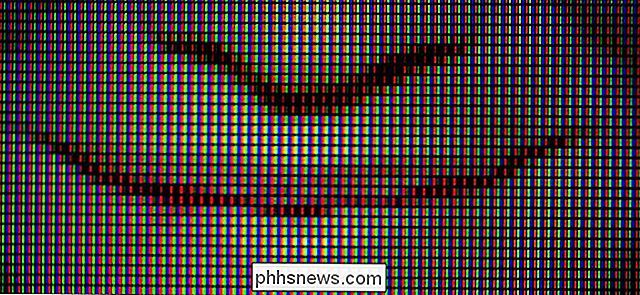
Dabar, kai mes nesenstanti katodinių spindulių vamzdžių (CRT), kiekvienas šiuolaikinis ekranas sukuria savo vaizdą su pikselių tinklais. Monitoriaus skiriamoji geba atitinka visą jo pikselių skaičių, išreikštą vertikaliai horizontaliuoju verte. Taigi, standartinio skiriamoji geba, 1920 × 1080, iš tikrųjų rodo daugiau kaip du milijonus atskirų taškų ekrane.
Apskritai, didesnės skiriamosios gebos yra geresnės. Netgi pigūs monitoriai šiomis dienomis turi mažiausiai 1920 × 1080 skiriamąją gebą, standartinį formatą, vadinamą "1080p". Ši konkreti skyra yra naudojama daugelyje standartinių LCD televizorių, daugelyje telefonų ir planšetinių kompiuterių bei daugybei kitų technologijų, tokių kaip transliacijos raiška daugumos interneto vaizdo ir "Blu-ray" diskų.
Bet ten yra ir didesnės, geresnės galimybės. Paprastai norėtumėte kuo daugiau raiškos, kaip galite sau leisti ir pritaikyti savo monitoriuje.
- 1280 × 800, 1440 × 900, 1600 × 900, 1680 × 1050 yra senesni skiriamosios gebos standartai, kuriuos galima rasti tik labai mažose, pigios monitoriai.
- 1920 × 1080 arba "1080p" yra standartinė monitoriaus raiška, prieinama beveik bet kokio dydžio. Tai standartinis 16: 9 formato santykis, todėl jis yra tokia pati kaip ir jūsų kambario televizoriuje. Tai kartais vadinama "Full HD".
- 1920 × 1200 yra šiek tiek aukštesnis nei 1080p ir populiarus verslo ir grafikos monitoriuose.
- 2560 × 1440 yra aukštesnė kaip 16 : 9 parinktis, kartais vadinama "2K."
- 2560 × 1600 yra 16:10 variantas 2560 × 1440 rezoliucija.
- 3840 × 2160 yra 4K rezoliucija, vadinama
SUSIJĘS: Viskas apie Ultrawide monitorius, naujausias tendencijas žaidimų ir našumo srityje
Taip pat matysite kitas rezoliucijas, skirtas super-premium "5K" ir "8K" monitoriai, taip pat ultra-monitorių dizainai, daugiausia naudojami žaidimams ir medijos žiūrėjimui.
Monitorius paprastai atrodo geriausiai, rodant vaizdą tokia pat rezoliucija kaip ir jo skydelis, dar žinomas kaip jo "native" skiriamoji geba. Konfigūruojant kompiuterį, kad jis būtų rodomas mažesniu skiriamuoju sluoksniu, ypač jei vaizdo santykis nesutampa, susidaro neryškus ar iškraipytas vaizdas.
Yra keletas situacijų, kai labai didelės raiškos ekranas gali nebūti idealus. Tikslūs vartotojai (ar tie, kurie turi sunkumų skaitydami mažą tekstą) gali pasirinkti ekranus su mažesne gimtoji rezoliucija, nors daugelyje šiuolaikinių operacinių sistemų yra nustatymų, kad būtų galima laikyti neįskaitomo mažo teksto.
Panel Type: How Colors and Viewing Šiuolaikinės LCD plokštės gali būti suskirstytos į du pagrindinius dizaino tipus: susuktus nematic (TN) arba plokštumoje perjungimą (IPS). Skirtumai tarp jų yra labai techniniai, bet jūs turite žinoti tik tai, kad skystųjų kristalų ekranų plokštės yra pigesnės gaminti, todėl jas galima rasti pigesniuose monitoriuose, o skystųjų kristalų ekranų plokščių plokštės yra geresnės spalvų atkūrimo ir žiūrėjimo kampų. Tačiau IPS plokštės taip pat paprastai turi lėtesnį atsako laiką, dėl to jie tampa mažiau tinkami žaidėjams.
Taip pat yra vertikalios lygiavimo skystųjų kristalų ekranų (LCD-VA). Šis naujesnis dizainas siekia suderinti greitą TN reakcijos laiką su aukštesnės kokybės spalvomis ir IPS žiūrėjimo kampais.
"OLED" plokštės vis labiau populiarėja telefonuose ir televizoriuose. Jų neįtikėtinas kontrastas ir ryškios spalvos patraukli, tačiau šios plokštės buvo labai lėtos, kad galėtų pereiti prie kompiuterių monitorių. Įrašymo metu vieninteliai OLED monitoriai rinkoje vis dar kainuoja tūkstančius dolerių.
Atnaujinimo dažnis: kaip sklandžiai judėti?
Monitoriaus atnaujinimo dažnis aprašo, kaip dažnai jis atnaujina vaizdą ekrane, išreikštą hertas LCD standartas yra 60 hečo. Dauguma vartotojų nereikia monitoriaus, kurio vertė yra didesnė už šią vertę. Tačiau žaidėjai dažnai renkasi greitesnius atnaujinimo dažnius, kurie leidžia žaismingiau, dinamiškiau animuoti ir judėti žaidimuose (jei kompiuteris yra pakankamai galingas, kad stumti rėmelį norma didesnė).
SUSIJĘS:
"G-Sync" ir "FreeSync" paaiškino, kad žaidimų keitimo dažniai
Kai kurie iš šių aukščiausios klasės žaidimų monitorių netgi turi funkcija technologija žino kaip kintamas atnaujinimo dažnis. Jie yra suprojektuoti taip, kad monitorius atnaujintų tą pačią kadro dažnio išvestį iš jūsų sistemos (ir bet kokio žaidimo, kurį žaidžiate). Pavyzdžiui, jei jūsų žaidimas perteikia 50 kadrų per sekundę, monitorius atnaujinamas 50 kadrų per sekundę. Jei žaidimas šokinėja į kitą perdavimo greitį, monitorius jį iš karto suderina. Ši funkcija priklauso nuo jūsų grafikos plokštės, ir dviejų pagrindinių grafikos plokščių gamintojai taiko du skirtingus standartus: "NVIDIA" yra pavadinta "G-sync", o "AMD" - "Freesync". Ieškokite monitoriaus, kuris palaiko bet kurį kortelės tipą, kurį naudojate. Ryškumas: kiek šviesos gali išstumti?
Monitoriaus ryškumas paprastai nėra kažkas, dėl kurio dauguma iš mūsų turi rūpintis savimi. Ryškumas matuojamas candela vienetais kvadratiniam metrui (cd / m2
2

), labiau žinomas kaip "nits". Reitingas didesnis nei 200 nits turi būti pakankamai geras beveik visiems. Švelnesni monitoriai - 300 nits arba didesni - leidžia geriau parodyti spalvas ir geresnius kontrasto santykius. Kontrastingumo koeficientas: Blacker Black and White Baltas
Kontrasto santykis yra skirtumas tarp ryškiausių baltųjų ir tamsiausias tamsus ekranas gali pagaminti. Tai svarbu ekrane, nes kuo didesnė kontrastas šiuose dviejuose kraštutiniuose kraštuose, tuo subtiliau yra spalvų ir vertės skirtumų, kurias gali rodyti monitorius.
Kontrasto santykis yra sudėtinga specifikacija, kurią galima išmatuoti. Labai svarbu vertinti gerą vaizdą. Problema ta, kad nėra jokio realaus standarto kontrastingumo koeficientui, todėl dauguma gamintojų matavimams naudoja savo vidines technologijas. Vienas gamintojas gali reikalauti 30000: 1 santykio ir dar 600 000: 1 santykis, tačiau kai jų monitoriai yra šalia kito, jūs net nepastebite skirtumo.
Daugelis privalumų rekomenduoja minimalų kontrasto santykį 350: 1 ( ir mes iš esmės sutinkame), nors esant dabartinei LCD technologijai jūs tikriausiai neturėsite matyti mažų santykių. Geriausia rekomenduoti pirkti pagal jūsų poreikius ir biudžetą bei patikrinti, ką kiti žmonės turi pasakyti apie monitorių, kurį ketinate pirkti.
Kai kurie monitoriai taip pat turi pažangias technologijas, kad padidintų kontrasto santykį: jie kartais
Spalvos: kiek jis gali būti rodomas?
Kiekvienas jo druskos ekranas rodo visą 16,7 milijonų spalvų (24 bitų), galimų iš RGB spalvų erdvės. Kai kurie senesni VGA monitoriai gali nerodyti visų šių funkcijų ir veikia tik mažesniu nei 24 bitų spalvų režimu. Paprasčiausiai pasakykite: nenaudokite jų, jei galite tai padėti.
Jei norite įsigyti naują monitorių, tai yra vertė, dėl kurios tikrai neturite nerimauti. Dauguma visų šiuolaikinių monitorių yra 24 bitų spalvos.

Žiūrėjimo kampas: ar paveikslėlis iškraipo iš šono?
Žiūrėjimo kampas rodo, kiek toli į monitoriaus šoną galite gauti prieš iškraipant vaizdą. "Perfect World", LCD žiūrėjimo kampas būtų 180 laipsnių, tai reiškia, kad jūs galite peržiūrėti ekraną bet kuriame taške, jei žiūrite į jį iš priekio. Kaip ir dabar, daugelis LCD monitorių turi 170 laipsnių žiūrėjimo kampą.
Tikrai tai yra daug didesnė reikšmė televizoriuose, kur dažnai tame pačiame kambaryje yra daugybė žiūrovų. Monitorius dažniausiai naudoja vienas asmuo, sėdintis tiesiai priešais.

Vis dėlto, jei naudojate, naudodamiesi monitoriumi žiūrėti laidas su kitais žmonėmis, o galbūt esate grafikos profesionalas, kuriam reikia priderinti prie monitorių matančių žmonių grupes , galbūt norėsite atsižvelgti į žiūrėjimo kampą.
Reagavimo laikas: ar yra kokių nors judesių susilpninimas?
Žaidimų firminiai monitoriai sutelkti dėmesį į greitą reagavimo laiką.
Tai užima ribotą sumą kad monitoriaus pikseliai keičia spalvą į spalvą, o skirtumas tarp šių pakeitimų vadinamas "atsako trukme". Tai matuojamas milisekundėmis (ms) ir kuo mažesnis skaičius, tuo geresnis atsakymo laikas.

Greitas atsakymo laikas gali pagerinti vaizdo kokybę, bet daugumai žmonių (net grafikos specialistų) tai nėra svarbi specifikacija. Tačiau greitesnis atsakymų laikas yra svarbus kompiuterinių žaidimų našumui, nes lėtesnis atsakymas laikas gali sukelti judesio susiliejimą. Žaidėjai turėtų reikalauti greito reagavimo laiko (iki 8 ms ir kuo mažesnio, tuo geriau), kad jų monitorius nebūtų subtilumas, turintis įtakos jų našumui greituosiuose žaidimuose.
Kitos funkcijos, kurių reikia ieškoti
Kitos funkcijos, į kurias reikia atsižvelgti į monitoriaus įsigijimą, yra šie:
USB koncentratorius
: įmontuotas USB prievadų rinkinys, leidžiantis prijungti įrenginius, kai jūsų kompiuteris yra nepasiekiamas. Labai patogu pelėms, klaviatūroms ir "flash drives".
Kreivas ekranas
- : šiek tiek kreivė į skystųjų kristalų ekraną. Kai kurie pageidauja stiliaus ar žiūrėjimo kampo atžvilgiu, bet tai nėra esminis požymis. Reguliuojamas stovas
- : priemokų monitoriai leidžia reguliuoti ekrano aukštį. Kai kurie netgi gali pasukti ekraną portretui. VESA suderinamumas
- : standartinis montavimo laikiklis. Itin svarbu, jei norite naudoti dvigubą arba trigubą monitorių stovą, arba prijunkite monitorių prie sienos. Kai kurie pigūs arba itin ploni modeliai neturi VESA tvirtinimo elementų. Daisy chain
- : galimybė susieti kelis monitorius kartu su vienu ryšiu su kompiuteriu. Integruoti garsiakalbiai arba fotoaparatai
- : garsiakalbiai arba kameros įdėtos į ekraną. Kai kurie verslo monitoriai siūlo papildomų garsiakalbių juostų. Picture-in-picture ir multiple inputs
- : kai kurie aukščiausios klasės verslo monitoriai vienu metu gali rodyti įvestus duomenis iš kelių kompiuterių. Nors šie " T lygiai taip pat svarbu, kaip ir kai kurios kitos specifikacijos, kurias mes jau aptarėme, jie gali būti jums labai svarbūs.
- Akivaizdu, kad nėra vieno monitoriaus, kuris būtų idealus aukščiau esančių funkcijų derinys (bent jau ne bet kur arčiau protinga kaina). Gerai pažvelkite į visų svarstomų monitorių specifikacijas, pasverkite jų kainą ir atsiliepimus. Jei viskas įmanoma, sužinokite, ar asmeniškai galite peržiūrėti monitorių vietiniame elektronikos mažmeniniame pardavime. Be to, įsitikinkite, kad suprantate grąžinimo politiką ir laikotarpį, kada galiausiai paskambinsi pirkti, nes dažnai jį sužinosite
Image Credits: Dell, antos777 / Shutterstock, roubart / Shutterstock, maurobeltran / Shutterstock, "Amazon 1", "Amazon 2", "Pressmaster" / "Shutterstock",

Kaip nustatyti suplanuotus "Google Voice" pertraukos "Google" nustatymus
Etiketės "Google" "WiFi" yra labai patogūs įrankiai, skirti greitai valdyti daugybę įrenginių jūsų tinkle, tačiau nauja funkcija, vadinama suplanuotomis pertraukomis, leidžia jums nustatyti laiko automatiškai sustabdyti tinklo veiklą tam tikroms grupėms. SUSIJUSIOS: Kaip sukurti ir naudoti šeimos etiketes "Google" "Wi-Fi" Šis dalykas yra fantastinis , kad vaikai būtų arenoje Po kelių valandų bandydami žvilgtelėti į jų tabletes, jie padeda laikyti juos nuo savo prietaisų naktį.
Kaip padaryti, kad jūsų "Pixel 2" spalvos būtų ryškesnės, naudojant "Oreo Colorizer"
Panašu, kad "Google Pixel 2" ekranai bus patikrinti. Nors dauguma kritikos buvo pernelyg akivaizdūs, neginčijama, kad "Pixel 2" ekrano spalvų kalibravimas nėra tai, ką mes naudojome matyti. "Problema": žmonės, atrodo, nemėgsta realistinių spalvų Pagal tai, ką mes matėme, aš turiu galvoje, kad "Google" siūlo daugiau realistinių spalvų "Pixel 2", kuris, palyginti su visais kitais pagrindiniais telefonais, atrodo "nutildytas" arba "išplautas".



